IREX - Comment créer un visuel de Bienvenue avec KRITA
Krita est l'outil d'édition et de retouche d'image matricielle inclus dans le projet KDE. Nous utiliserons KRITA dans cet article pour réaliser un visuel de bienvenue à l'IREX.
1. Introduction
Krita est un logiciel de traitement d’image gratuit et opensource, il est destiné aux professionnels et aux particuliers pour les illustrations et les travaux graphiques. Bien que ce logiciel se spécialise pour la peinture numérique, il est également très utile pour la retouche, le montage photo et la création de documents graphiques.. Vous pouvez télécharger KRITA sur https://krita.org/fr/telechargement/krita-desktop/.
Voici les étapes à suivre après l'installation de Krita pour obtenir notre visuel; commençons par créer un nouveau calque :
2. Créer un nouveau document
Ouvrir Krita, ensuite aller sur fichier puis nouveau
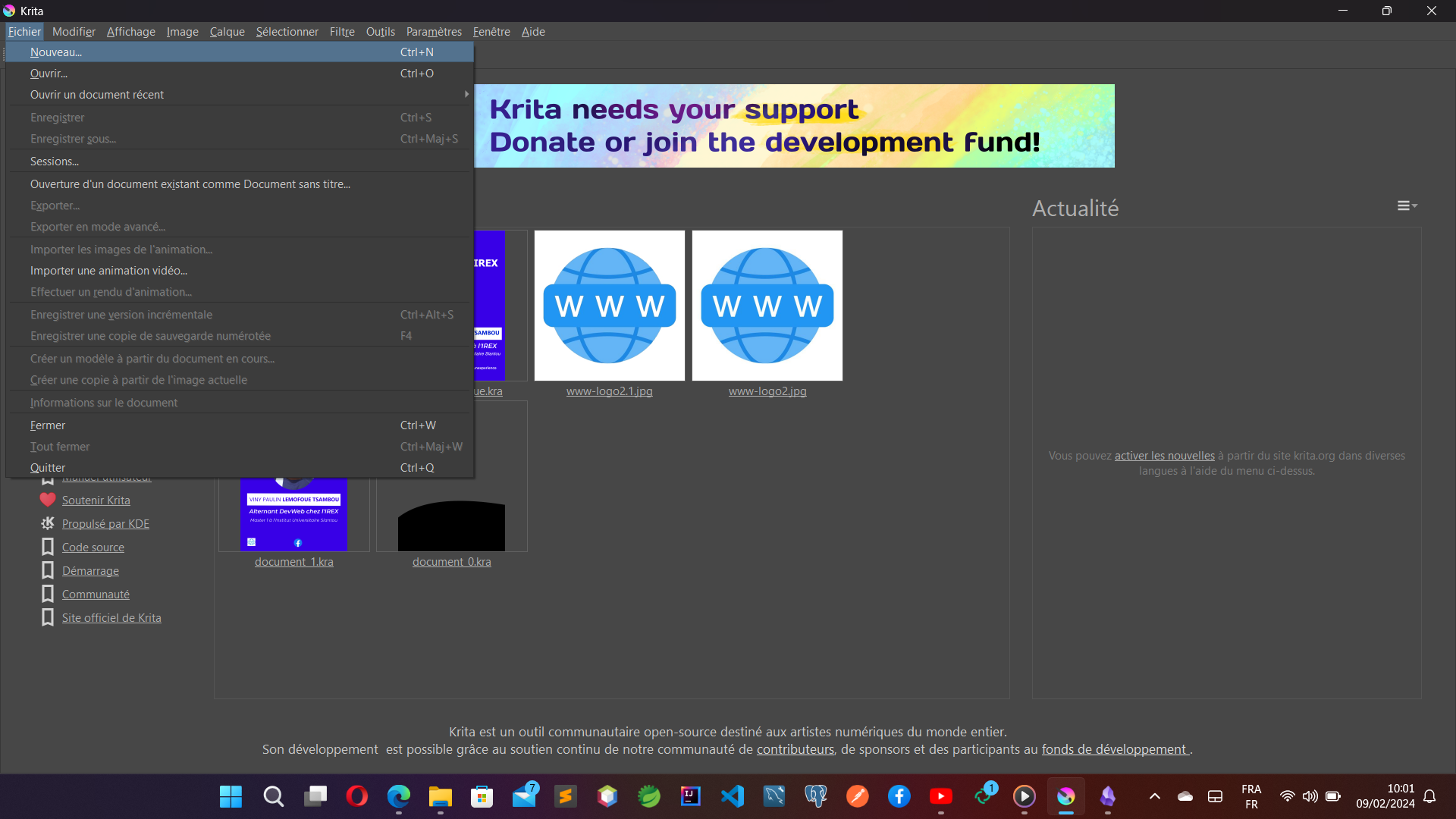
Dans la fenêtre qui s'ouvre éditez les propriétés comme suit :
- Orientation : portrait
- Largeur : 21,00 cm
- Hauteur : 29,70 cm
- Résolution : 300,00 pixels/pouces
Laisser le reste par défaut, et cliquer sur créer
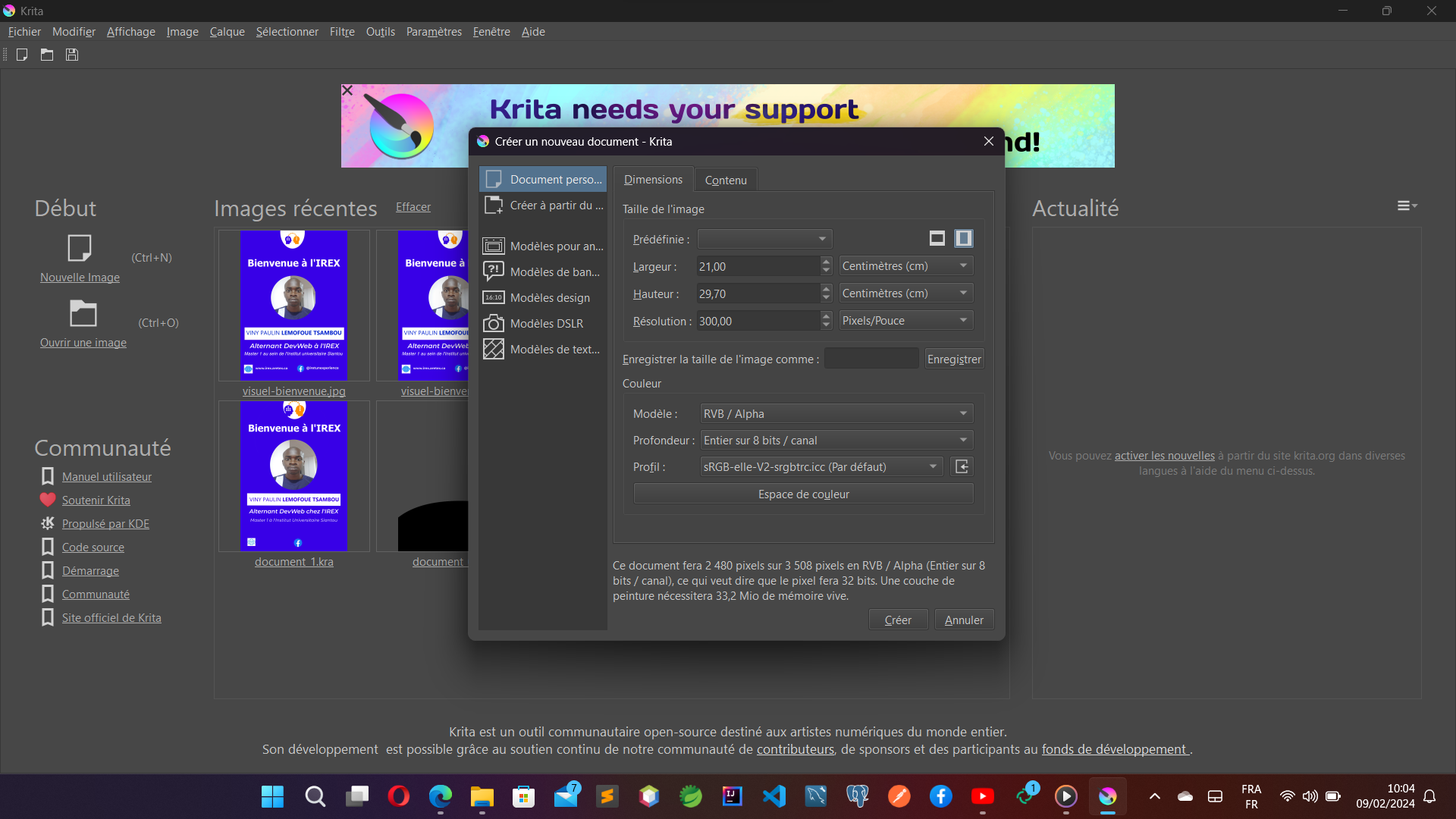
A présent, passons aux calques
3. Créer les calques :
Les calques sont un élément central de l'infographie. Nous pouvons utiliser les calques pour effectuer des opérations telles que la composition d’images multiples, l’ajout de texte à une image ou l’ajout de formes graphiques vectorielles. Nous pouvons également ajouter des effets spéciaux... ou accentuer la netteté des objets.
Ainsi nous allons créer un nouveau calque pour chaque élément que nous voulons ajouter dans notre visuel. Suivez les étapes suivantes pour obtenir notre visuel :
Créer un calque de dessin, le peindre en bleue pour le fond d'écran
Importer la photo par un glisser déposer, sélectionner le visage grâce à l'outil de sélection elliptique, puis copier (ctrl +c), créer ensuite un nouveau calque puis coller et redimensionner au centre
Ajouter les autres calques avec les informations que l'on souhaite apporter au visuel de bienvenue
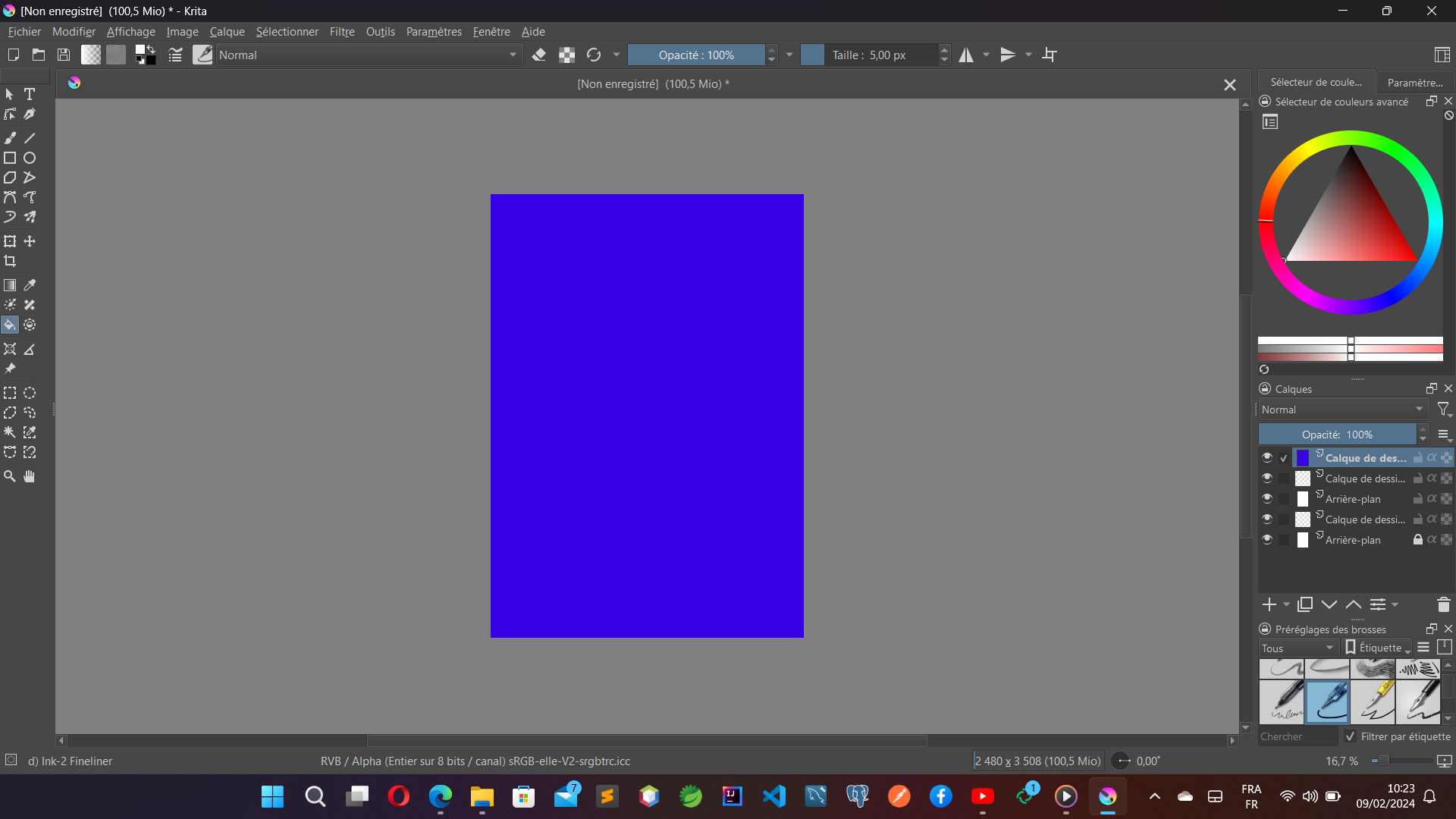
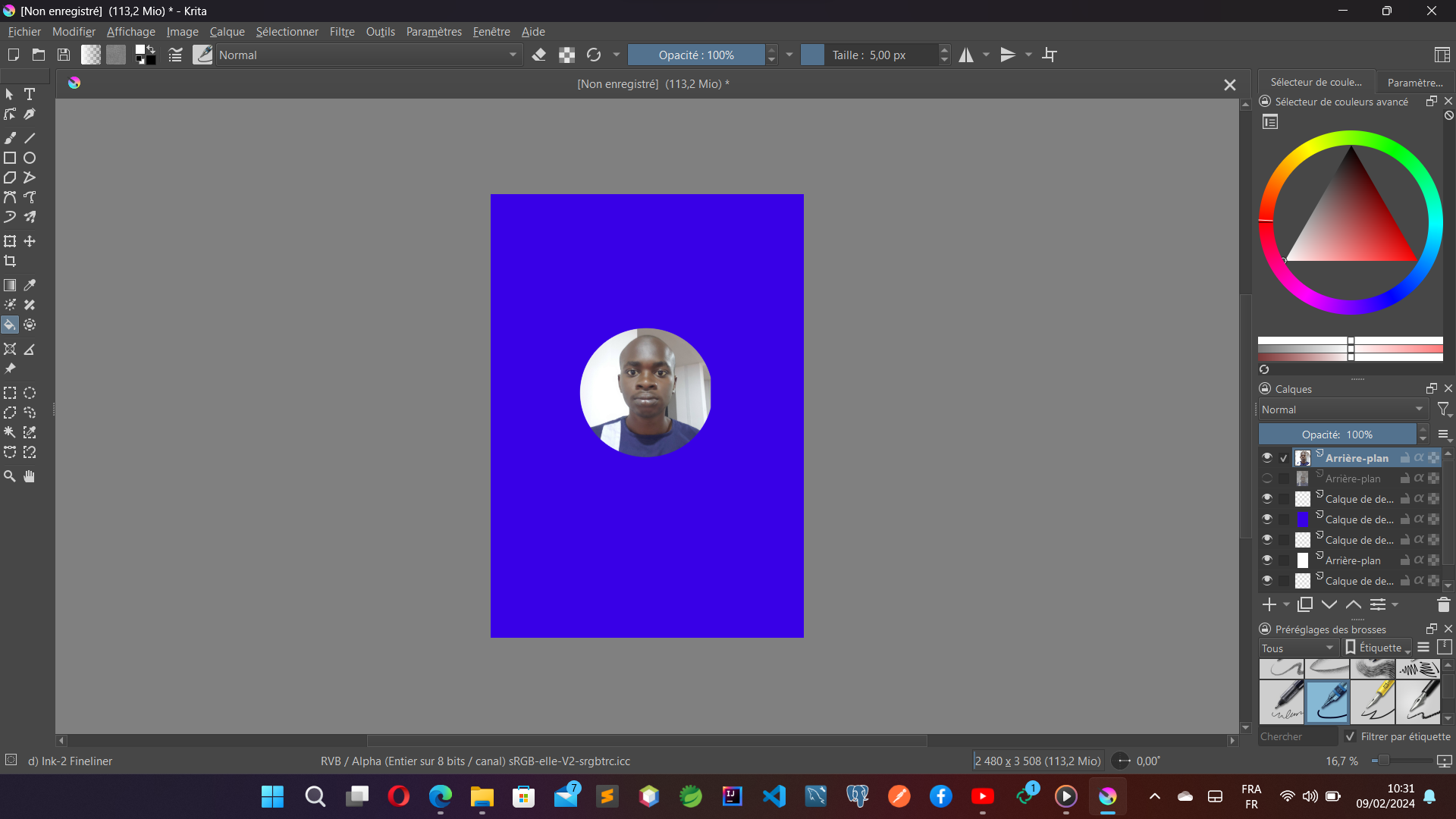
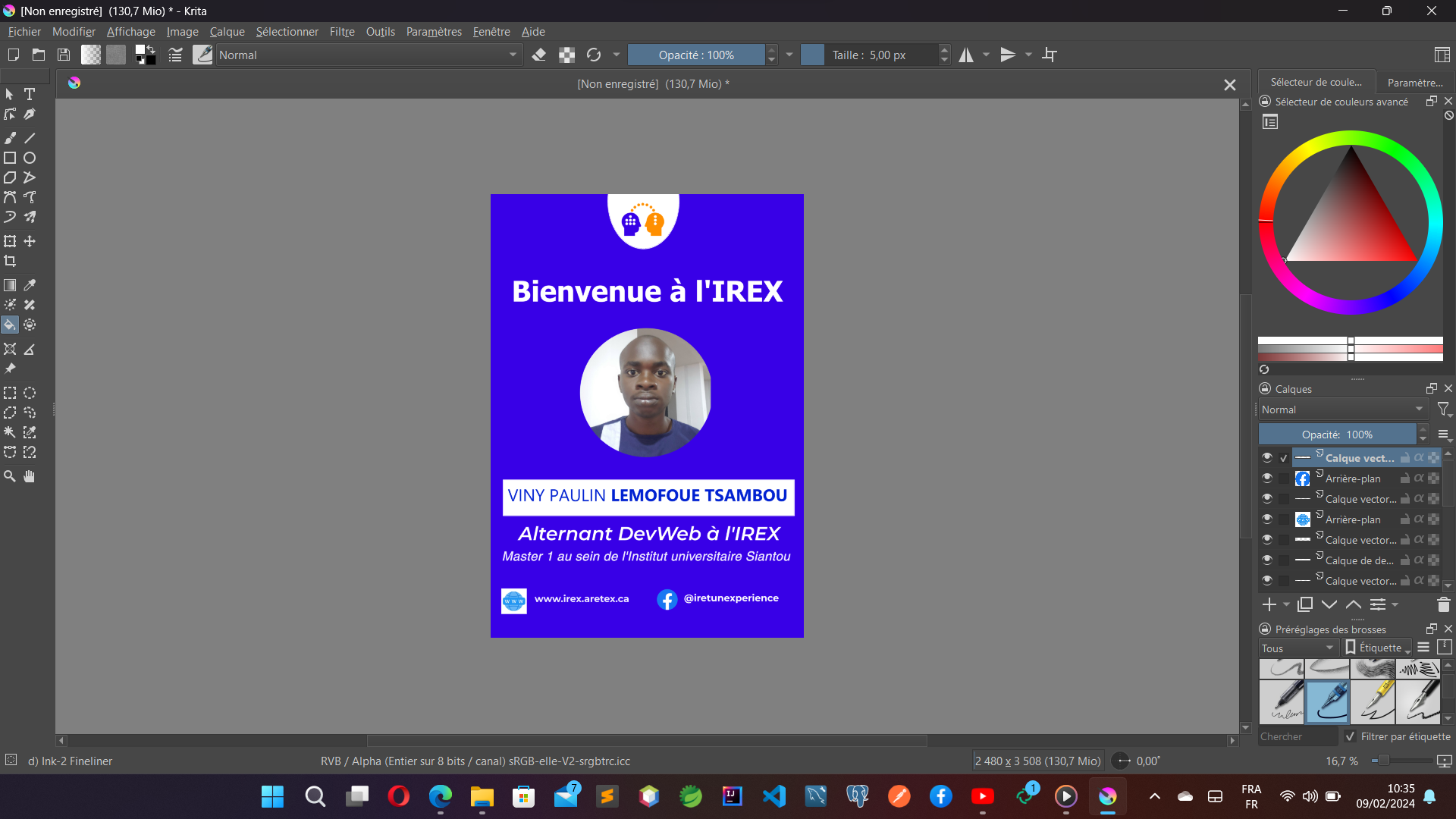
La conception de notre visuel est terminée, passons à l'exportation
4. Exporter le visuel
Le format de sortie :
Krita propose une variété de format que vous pouvez utiliser selon vos besoins. Nous allons particulièrement nous interesser aux formats suivants :
- Le format de document Krita (.kra)
- Le format JPEG (.jpeg)
- Le format png (.png)
Il s’agit du format d’image standard de Krita. L’utilisation de ce format est recommandée pour enregistrer vos images retouchées tout en conservant toutes leurs données graphiques et leurs calques dans un fichier d’une seule page.
JPEG est un format standard pour l’affichage des images sur le web
Le format PNG permet la compression sans perte et l’affichage d’images sur le web
Pour enregistrer, il suffit de se rendre sur Fichier puis Enregistrez sous; donner un nom et choisir le format d'enregistrement
.png)
Le travail est terminé ! Il suffisait de créer un nouveau document et d'ajouter un à un des calques contenant les informations que nous souhaitons apporter à notre visuel.
Voici la vidéo détaillant notre parcours pour pouvoir concevoir un visuel de bienvenue. Bon visionnage !
5. Illustration
Dans la vidéo suivante, nous vous expliquerons comment concevoir un visuel de bienvenue avec Krita.
No comments yet. Start a new discussion.